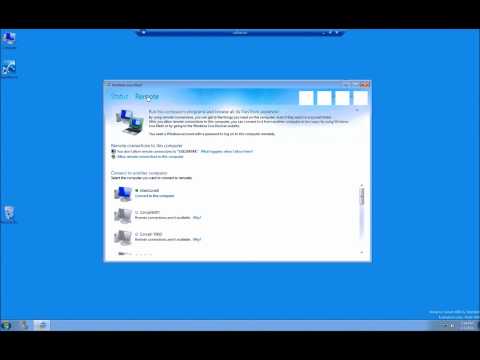Esse recurso foi adicionado à Atualização de criadores do Xbox One, lançada em 29 de março de 2017. Funciona exatamente como o recurso Tempo de tela que você pode usar para limitar o uso de computador de uma conta filha no Windows 10. Quando uma criança fica sem tempo de tela, ele ou ela pode pedir mais e você pode permitir isso através da mensagem que aparece no Xbox One.
Adicionar contas filhas ao seu Xbox One
Primeiro, você precisará adicionar contas secundárias ao seu Xbox One, se ainda não tiver feito isso. Você deve ter pelo menos uma conta pai e uma ou mais contas filhas. Cada criança deve ter sua conta da Microsoft separada.
No seu Xbox One, vá para Configurações> Todas as configurações> Conta> Família e adicione contas de crianças à sua família. Você também pode acessar diretamente o site da Família da Microsoft para adicionar contas de crianças a sua família e elas aparecerão aqui. Use qualquer interface que você preferir - o Xbox One ou o site.
![Se você já tiver contas filhas adicionadas à Família associadas à sua conta da Microsoft, elas aparecerão aqui, mas não estarão no Xbox. Selecione uma conta filha aqui e selecione a opção “Adicionar [Nome] a este Xbox” para adicionar uma conta filha em sua família ao console. Se você já tiver contas filhas adicionadas à Família associadas à sua conta da Microsoft, elas aparecerão aqui, mas não estarão no Xbox. Selecione uma conta filha aqui e selecione a opção “Adicionar [Nome] a este Xbox” para adicionar uma conta filha em sua família ao console.](https://i.technology-news-hub.com/images/blog/how-to-set-screen-time-limits-for-kids-on-an-xbox-one-1-p.webp)

Bloquear sua conta pai
Você também deve bloquear sua própria conta-mãe com uma chave de acesso ou senha para impedir que seus filhos a usem. A conta principal não tem limites de tempo - elas são aplicadas apenas em contas filhas que você especificar.
No seu Xbox One, navegue até Configurações> Todas as configurações> Conta> Login, segurança e senha> Alterar minhas preferências de login e segurança.

Você será solicitado a criar uma senha aqui, se ainda não tiver feito isso. Não se esqueça de sair do seu Xbox One depois de configurá-lo. Seus filhos não poderão fazer login na sua conta pai para contornar o bloqueio sem o seu PIN ou senha.

Configurar limites de tempo
Embora você possa definir várias configurações de controle dos pais no próprio Xbox One, não é possível ativar o recurso Tempo de tela no próprio console do Xbox One. Para configurá-lo, você deve usar o site da Família Microsoft em um computador, telefone ou tablet. Você pode até usar este website quando estiver longe de casa para ajustar as configurações de controle dos pais.
Dirija-se ao site da Família Microsoft e entre com a conta de usuário pai que você usa no seu Xbox One. Se você já configurou contas para crianças e as adicionou à sua família, você as verá neste site. Se não, você pode clicar no botão "Adicionar uma criança" para adicionar contas de crianças à sua família aqui e entrar no seu Xbox One com elas mais tarde. Se uma criança não tiver uma conta da Microsoft, você precisará criar uma conta da Microsoft para ela. O site irá guiá-lo pelo processo.
Em "Membros da família", clique no link "Tempo de tela" abaixo do nome de um filho para ajustar as configurações de tempo da tela para essa conta secundária.


Por exemplo, se você definir um limite diário de duas horas e um intervalo de tempo entre 15h e 21h, a conta secundária só poderá usar o Xbox One entre 15h e 21h e apenas por no máximo duas horas nesse dia..


Esta é a mesma tela onde você pode configurar o tempo de tela do PC para o Windows 10 também. Você verá a opção "Tempo na tela do PC", na parte inferior da página, na qual poderá definir limites de tempo para a tela do PC, se desejar. Os limites de tempo para a tela do Xbox One e do Windows 10 são separados.